win10底部任务栏无响应怎么关机
分类:win10教程 发布时间:2022-08-30 10:00:54
当我们使用win10电脑时候,如果遇到win10底部任务栏无响应应该怎么办呢?但使用桌面或者使用其他已经开启的程序可以正常的使用,那么win10任务栏无响应如何关机呢?下面就和小编一起来看看吧!
工具/原料:
系统版本:windows10系统
品牌型号:ThinkBook 14
方法/步骤:
1、按下键盘ctrl+alt+delete组合键,点击这个界面右下角的开关按钮即可关机,当然也可以选择打开任务管理器。
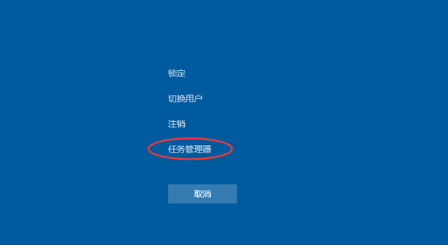
2、在进程下,右击“Windows资源管理器”,点击“重新启动”按钮就能解决win10底部任务栏无响应的问题。
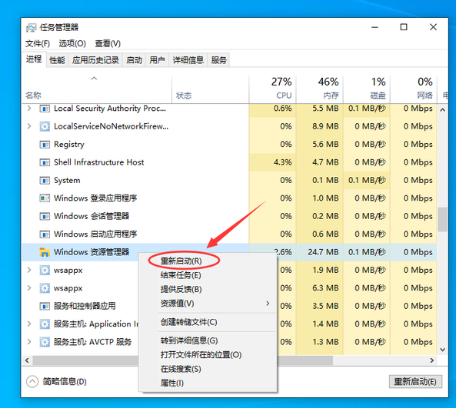
总结:
1、按下ctrl+alt+delete组合键选择关机;
2、进入任务管理器,重启windows资源管理器也能解决问题。






 立即下载
立即下载







 魔法猪一健重装系统win10
魔法猪一健重装系统win10
 装机吧重装系统win10
装机吧重装系统win10
 系统之家一键重装
系统之家一键重装
 小白重装win10
小白重装win10
 杜特门窗管家 v1.2.31 官方版 - 专业的门窗管理工具,提升您的家居安全
杜特门窗管家 v1.2.31 官方版 - 专业的门窗管理工具,提升您的家居安全 免费下载DreamPlan(房屋设计软件) v6.80,打造梦想家园
免费下载DreamPlan(房屋设计软件) v6.80,打造梦想家园 全新升级!门窗天使 v2021官方版,保护您的家居安全
全新升级!门窗天使 v2021官方版,保护您的家居安全 创想3D家居设计 v2.0.0全新升级版,打造您的梦想家居
创想3D家居设计 v2.0.0全新升级版,打造您的梦想家居 全新升级!三维家3D云设计软件v2.2.0,打造您的梦想家园!
全新升级!三维家3D云设计软件v2.2.0,打造您的梦想家园! 全新升级!Sweet Home 3D官方版v7.0.2,打造梦想家园的室内装潢设计软件
全新升级!Sweet Home 3D官方版v7.0.2,打造梦想家园的室内装潢设计软件 优化后的标题
优化后的标题 最新版躺平设
最新版躺平设 每平每屋设计
每平每屋设计 [pCon planne
[pCon planne Ehome室内设
Ehome室内设 家居设计软件
家居设计软件 微信公众号
微信公众号

 抖音号
抖音号

 联系我们
联系我们
 常见问题
常见问题



